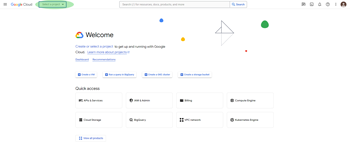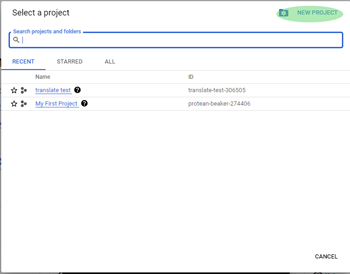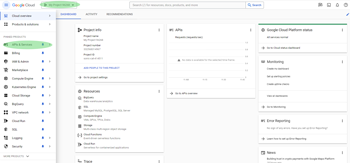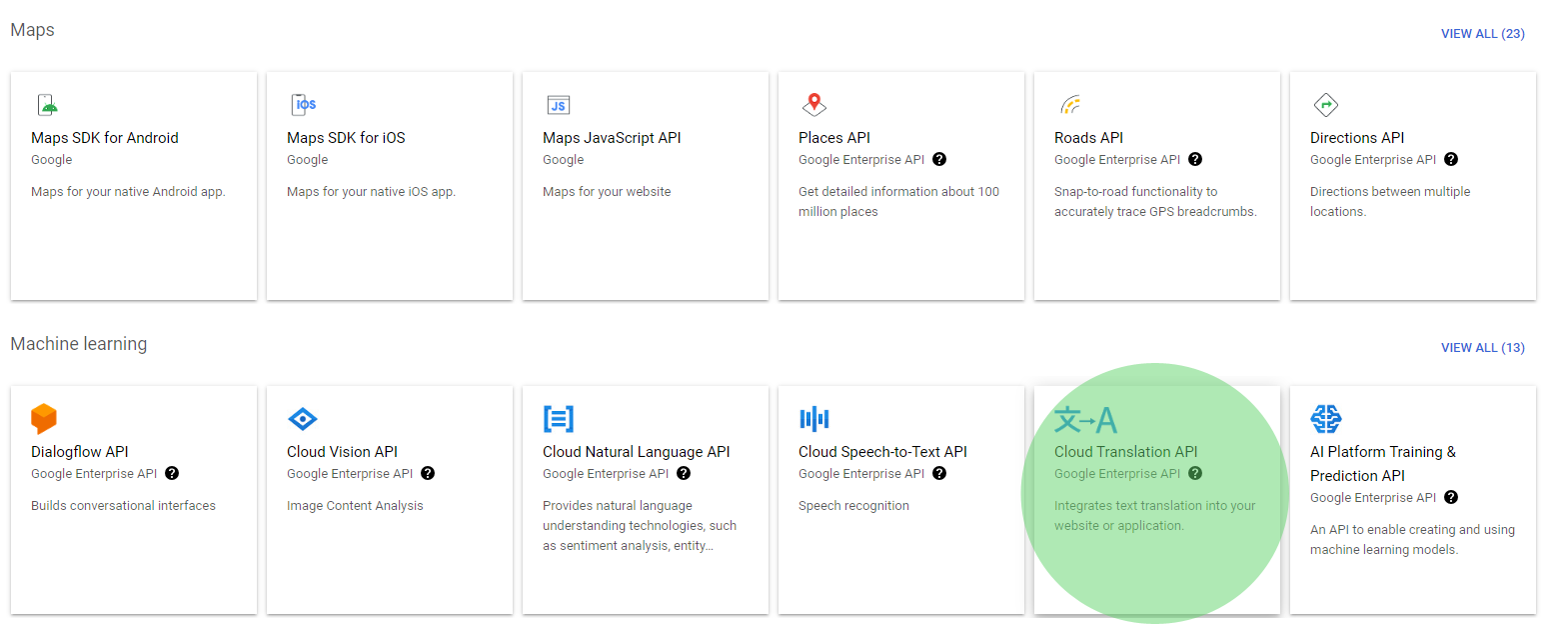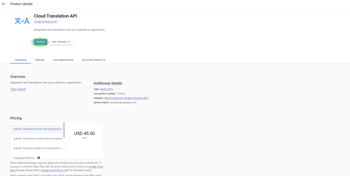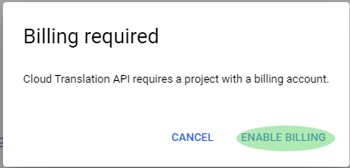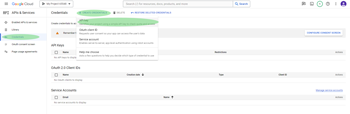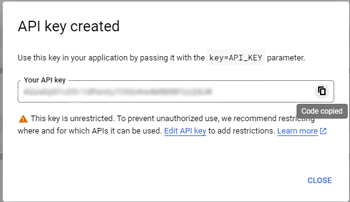Jak vygenerovat Google API Key pro automatické překlady
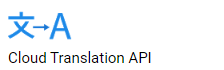
Tento klíč potřebujete, chcete-li mít automaticky překládané texty na stránkách, blogu, kategorie výrobků, informace o výrobcích a mnohé další texty.
Tato služba je zpoplatněna společností Google, ale aktuálně je možno využívat překlady do 500tis znaků měsíčně zcela zdarma.
Pro nastavení služby automatického překladu nás prosím kontaktujte.
Pro propojení na Google z Aishopu poptřebujete:
Přihlášení do služby Google Cloud
Vytvoření projektu
Nastavení a vygenerování API klíče
Zadání platebních údajů
1) Přihlášení do služby Google Cloud a vytvoření projektu
Přihlašte se do svého Google účtu. Pro správnou funkcionalitu musíte Api klíč vygenerovat pod Google účtem, kde je vložena platná platební karta. Pokud budete využívat limit pro překlad zdarma, nebude Vám Google účtovat žádné poplatky.
Přejděte do nastavení Google Cloud Console na adrese: console.cloud.google.com
V horním menu zobrazte, kliknutím na výběr projektů (obr. 1), vyskakovací okno (obr. 2).
Zvolte tlačítko New Project v pravém horním rohu (obr. 2).
Vyplňte název projektu (obr. 2), musí být naprosto unikátní, můžete vyplnit například "Preklad www.test.cz", kde test.cz nahradíte danou doménou, na které bude překlad běžet.
2) Nastavení a vygenerování API klíče pro Google Translate
Zkontrolujte v horním menu, zda máte vybrán Váš nový projekt (obr. 4).
V menu vlevo zvolte položku API & Services (obr. 4).
V horní části zvolte volbu "Enable Apis and Services" (obr. 5).
Mezi dlaždicemi nalezněte nabízenou možnost "Cloud Translation API" (obr. 6).
Aktivujte službu kliknutím na tlačítko "Enable" (obr. 7).
Je možné, že se Vám zobrazí požadavek na zadání platební karty, pokud nemáte k danému účtu aktivní vloženou kartu viz. obr. 8.
Dále postupujte dle návodu Google, vyplňte fakturační údaje a platnou platební kartu.
V průběhu času je třeba myslet na to, že až obdržíte novou platební kartu, je nutné ji aktualizovat i v těchto platebních údajích, jinak se služba s koncem platnosti karty sama zneaktivní.Vlevo zvolte sekci "Credentials", nahoře pak "Create Credentials" a pod tím "API key" (obr. 9).
Zkopírujte zobrazený klíč a zašlete nám jej (obr. 10).
Kontakt
Rádi Vás přivítáme v našich prostorech za účelem předvedení našeho e-shop systému či našich dalších produktů.
+420 608 224 380
Veverkova 731/19
170 00 Praha 7